엑셀 WRAPROWS 함수는 하나의 행 또는 열에 입력된 데이터를 행 단위로 정해진 개수만큼 2차원 배열(범위)에 채워줍니다. WRAPROWS 함수와 비슷한 WRAPCOLS 함수는 열 단위로 범위를 채워줍니다.
※ WRAPROWS 함수는 2024년 2월 현재 Microsoft 365 이상 버전에서만 쓸 수 있습니다.
구문(Syntax)
=WRAPROWS(벡터, [행별 채울 개수], [채울값])
하나의 행 또는 열에 입력된 데이터를 행 단위로 정해진 개수만큼 2차원 배열(범위)에 채워준다.
인수
- vector: 하나의 행 또는 열로 만들어진 배열 또는 범위(1차원 배열)
- wrap_count: 행 별로 채울 값의 개수
- pad_with: 비어있는 곳에 채울 값, 생략 시 #N/A가 채워짐
사용 예
행 단위로 2개 채우기
다음과 같이 범위의 데이터를 행 단위로 채워보겠습니다.
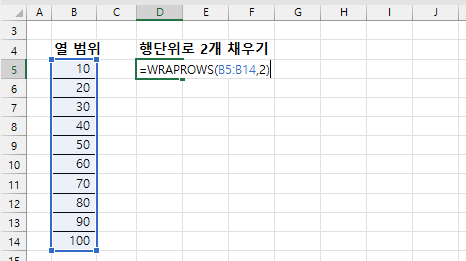
=WRAPROWS(B5:B14,2)
[B5:B14] 범위를 참조하여 행 단위로 2개씩 채워서 다음과 같은 모양이 됩니다.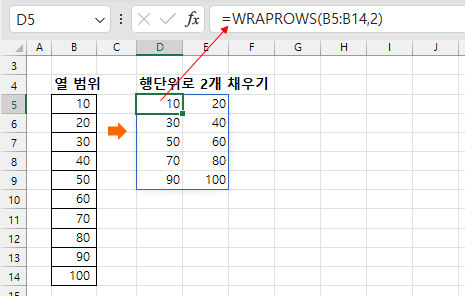
두 번째 인수 2는 각 행에 들어갈 값의 개수입니다. 2로 지정했으므로 다음 그림과 같이 2개가 들어가고 다음 행에 또 2개를 채우고 값이 있을 때까지 계속 채워나갑니다.
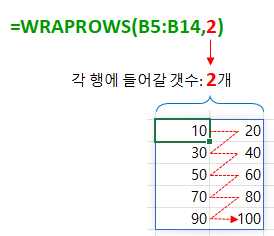
※ 채워진 범위는 동적 배열이므로 가장자리에 파란색 테두리 선이 표시됩니다. 채워진 범위는 원본([B5:B14] 범위)을 참조하고 있으므로 원본의 값을 변경하면 결과 범위의 값도 변경됩니다.
※ 주의: WRAPROWS 함수는 1개의 열 또는 행 범위(1차원 범위)만 가져올 수 있습니다. 다음과 같이 여러 열 범위를 가져오면 #VALUE! 오류가 발생합니다.
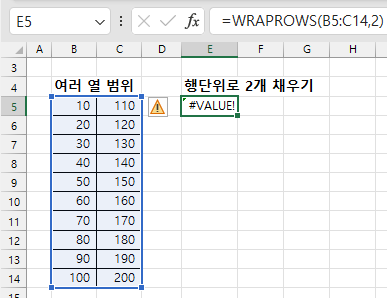
행 단위로 3개 채우기
다음과 같이 두 번째 인수를 3으로 입력하면 행 단위로 3개씩 가져와서 채울 수 있습니다.
[H5] 셀에 다음 수식을 입력합니다.=WRAPROWS(B5:B14,3)
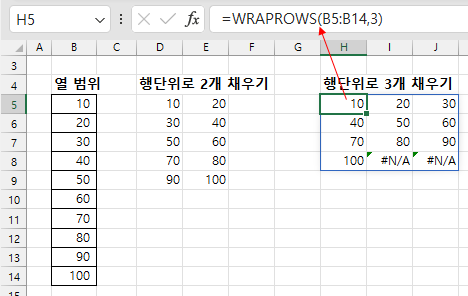
두 번째 인수를 3으로 지정했으므로 다음 그림과 같이 하나의 행에 3개가 들어가고 다음 행에 또 3개를 채우고 값이 있을 때까지 계속 채워나갑니다. 만약 채울 개수가 부족하면 #N/A가 표시됩니다.
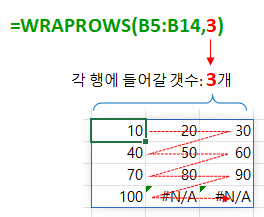
비어있는 곳 채우기
WRAPROWS 함수로 값을 채울 때 채울 범위보다 값의 개수가 부족하면 #N/A가 표시됩니다. 이 경우 세 번째 인수를 입력하여 원하는 값으로 채울 수 있습니다.
[D12] 셀에 다음 수식을 입력합니다.=WRAPROWS(B5:B14,3,"")
""을 입력했으므로 빈값이 채워집니다.
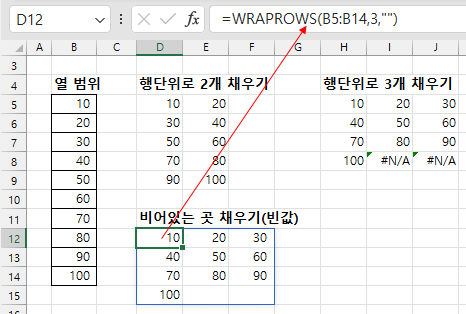
※ 빈값이 아니라 원하는 다른 값을 채울 수도 있습니다. 예를 들어 "X"를 입력하면 비어 있는 곳이 'X'로 채워집니다.
행 범위를 참조하여 행 단위로 채우기
WRAPROWS 함수는 열 범위 뿐만 아니라 행 범위도 가져올 수 있습니다. 참조하는 범위만 다를 뿐 사용법은 위에서 알아 본 방법과 동일합니다.
[B22] 셀에 다음 수식을 입력합니다.=WRAPROWS(B19:K19,2)
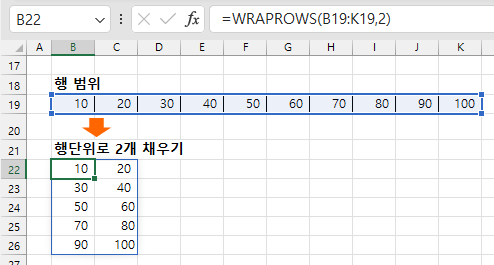
관련 글
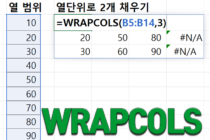 WRAPCOLS 함수 – 열 단위로 범위 채우기 - 엑셀 WRAPCOLS 함수는 하나의 행 또는 열에 입력된 데이터를 열 단위로 정해진 개수만큼 2차원 배열(범위)에 채워줍니다. 이 설명만으로 어떤 함수인지… …
WRAPCOLS 함수 – 열 단위로 범위 채우기 - 엑셀 WRAPCOLS 함수는 하나의 행 또는 열에 입력된 데이터를 열 단위로 정해진 개수만큼 2차원 배열(범위)에 채워줍니다. 이 설명만으로 어떤 함수인지… …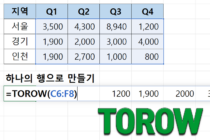 TOROW 함수 – 범위를 하나의 행으로 만들기 - 엑셀 TOROW 함수는 여러 행에 나누어져 있는 데이터를 참조하여 하나의 행으로 만들어서 데이터 처리를 편하게 하기 위해 많이 사용합니다. ※… …
TOROW 함수 – 범위를 하나의 행으로 만들기 - 엑셀 TOROW 함수는 여러 행에 나누어져 있는 데이터를 참조하여 하나의 행으로 만들어서 데이터 처리를 편하게 하기 위해 많이 사용합니다. ※… …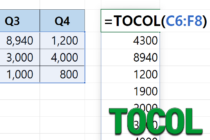 TOCOL 함수 – 범위를 하나의 열로 만들기 - 엑셀 TOCOL 함수는 여러 열에 나누어져 있는 데이터를 참조하여 하나의 열로 만들어서 데이터 처리를 편하게 하기위해 많이 사용합니다. ※ TOCOL… …
TOCOL 함수 – 범위를 하나의 열로 만들기 - 엑셀 TOCOL 함수는 여러 열에 나누어져 있는 데이터를 참조하여 하나의 열로 만들어서 데이터 처리를 편하게 하기위해 많이 사용합니다. ※ TOCOL… …


